Efnisyfirlit
Þegar við notum VLOOKUP eða HLOOKUP aðgerðina, þá er skyldubundin töflufylkisröksemd þar sem við setjum svið til að fletta upp gildum. Svo til að læra hvernig á að búa til töflufylkisrök í Excel, mun þessi grein veita þér 3 gagnleg dæmi með skörpum skrefum.
Hlaða niður æfingarvinnubók
Þú getur halað niður ókeypis Excel sniðmátið héðan og æfðu þig sjálfur.
Búðu til töflufylki.xlsx
Hvað er töflufylki í Excel
Þegar við notum VLOOKUP eða HLOOKUP fall þá sláum við inn svið af frumum þ.e. B5:C7 í formúlunni. Og það svið er kallað table_array rökin. Uppflettingaraðgerðirnar leita að forsendum til að passa innan þessa fylkis.

Í myndinni hér að ofan leitar VLOOKUP aðgerðin að samsvarandi gildi í B10 innan bilsins B5:C7 . B5:C7 er töflufylkisröksemdin hér.
3 aðferðir til að búa til töflufylki í Excel
Til að sýna dæmin, við' Ég mun nota eftirfarandi gagnasafn sem sýnir sölu sumra sölumanna tvö ár í röð.

1. Búðu til töflufylki fyrir VLOOKUP aðgerðina í Excel
Í fyrsta dæminu okkar munum við læra hvernig á að búa til töflufylki fyrir VLOOKUP aðgerðina .
Skref:
- Sláðu inn eftirfarandi formúlu í Hólf D14 :
=VLOOKUP(B14,B5:D11,2,0)
- Þá ýttu á á Enter hnappinn.
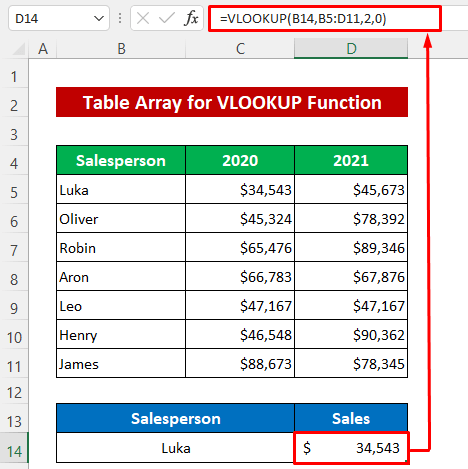
Skoðaðu að uppflettingarsviðið B5:D11 er töflufylkisröksemdin.

Lesa meira: Hvernig á að nota VLOOKUP töflufylki byggt á klefigildi í Excel
2. Kortlagning og gerð töflu fyrir VLOOKUP aðgerð
Fyrir þessa aðferð munum við búa til margar töflufylki til að nota VLOOKUP aðgerðina. Þess vegna hef ég breytt gagnasafninu. Fyrsta taflan sýnir selt magn sölumanna og önnur taflan sýnir bónusprósentuna eftir magnsviði. Fyrst munum við stilla nefnt svið fyrir hverja töflu.
Skref:
- Veldu gögnin úr fyrstu töflunni.
- Sláðu síðan bara nafnið inn í reitinn tilvísun og ýttu á Enter .
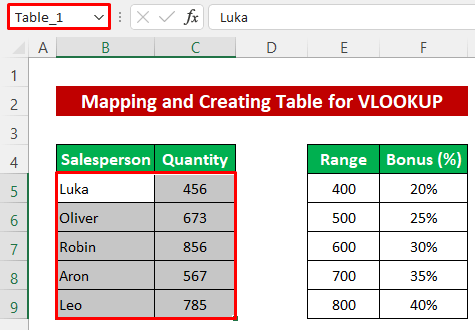
- Eins og sama aðferð, stilltu nafnið fyrir seinni taflan.

Nú munum við fletta upp magni, bili og bónus fyrir tiltekinn sölumann.
- Í Cell C12 , skrifaðu eftirfarandi formúlu-
=VLOOKUP(B12,Table_1,2,0)
- Síðar skaltu ýta á Sláðu inn hnappinn til að fá magnið fyrir Luka .

- Dragðu niður Fillingarhandfangið táknið til að afrita formúluna fyrir Aron og Leo .
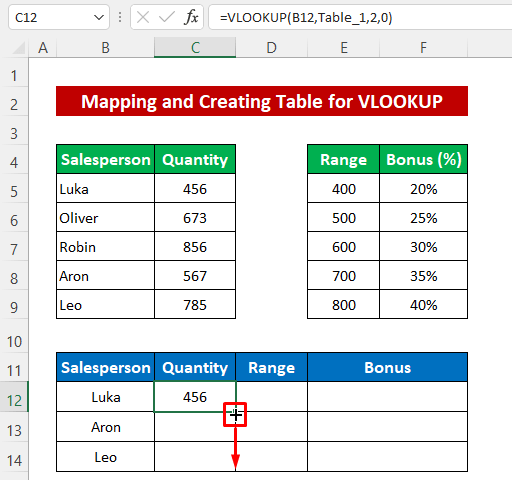
Nú finnum við bónusprósentuna í samræmi við magnsviðið. Þar sem magnið er ekki nákvæmlega miðað við bilið er það ástæðan fyrir því að við notuðum áætlaða samsvörun í VLOOKUP aðgerð.
- Í Hólf D12 skaltu slá inn eftirfarandi formúlu-
=VLOOKUP(C12,Table_2,2,1)
- Ýttu á Enter hnappinn.
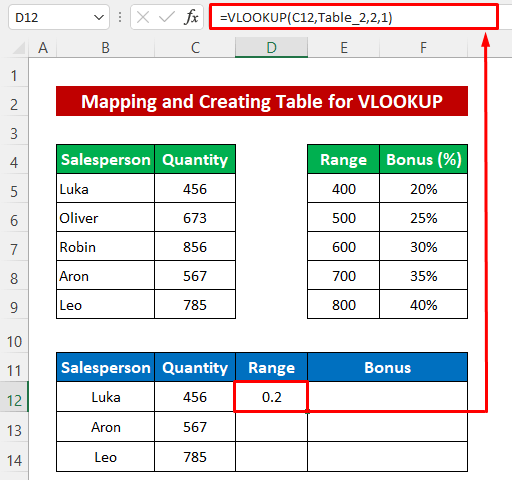
- Notaðu aftur Fylluhandfangið tólið til að afrita formúluna.

Að lokum finnum við bónusupphæðina.
- Skrifaðu eftirfarandi formúlu í Cell E12 –
=C12*D12
- Eftir það skaltu ýta á Enter hnappinn til að fá úttakið.

- Notaðu síðan
- 1>Fill Handle tól til að klára.

Skoðaðu nú, bónusupphæðin er metin með því að nota tvær töflufylki.
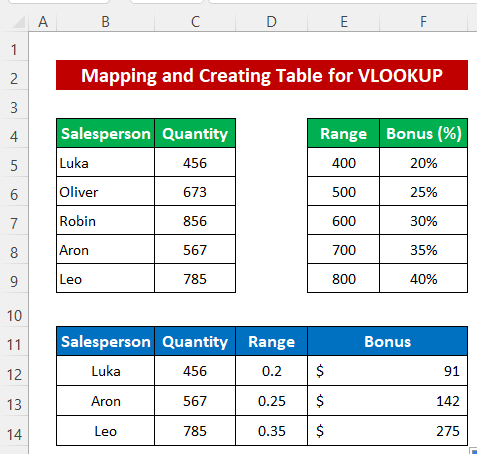
Lesa meira: Hvernig á að nefna töflufylki í Excel (með einföldum skrefum)
Svipuð lestur
- Gerðu til hópa eftir sama bili í Excel snúningstöflu (2 aðferðir)
- Hvernig á að finna töflufylki í Excel (4 viðeigandi dæmi)
- Búa til töflu í Excel með gögnum (5 leiðir)
- Hvað er töflufylki í VLOOKUP? (Útskýrt með dæmum)
- Hvernig á að setja inn snúningstöflu í Excel (skref-fyrir-skref leiðbeiningar)
3 . Notaðu VLOOKUP aðgerðina með því að búa til breytutöflufylki í Excel
Að lokum lærum við að búa til breytutöflufylki fyrir VLOOKUP og ÓBEINAR aðgerðir . Til þess hef ég breytt gagnasafninu aftur og búið til tvær töflur til að sýna söluna í tvo mánuði. Fyrst munum við setjanefnd svið fyrir töflurnar.
Fyrir gagnasvið fyrstu töfluna nefndi ég mars .
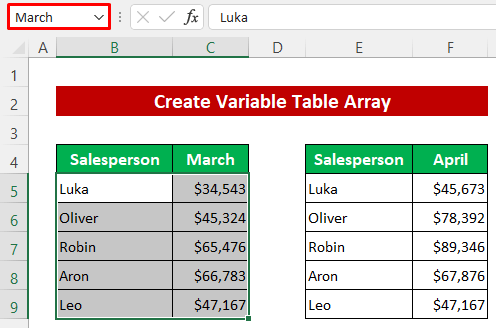
Og nefndi apríl fyrir annað borðið.

Nú skulum við nota þessar töflufylki til að fá sölu sölumanns úr töflufylkunum tveimur.
Skref:
- Skrifaðu eftirfarandi formúlu í Cell E12 –
=VLOOKUP(B12,INDIRECT(D12),2,0)
- Þá ýtirðu bara á Enter hnappinn.
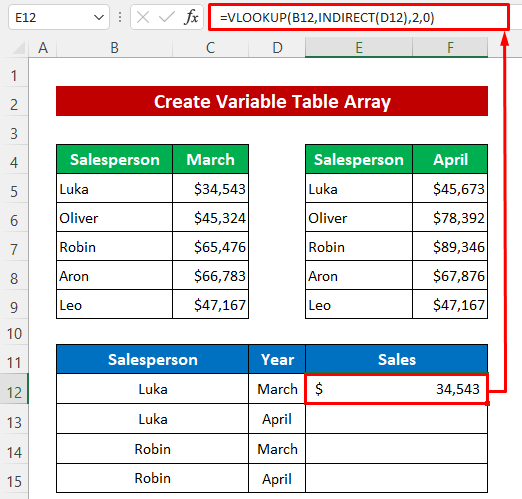
- Að lokum, dragðu niður Fill Handle táknið til að afrita formúluna.
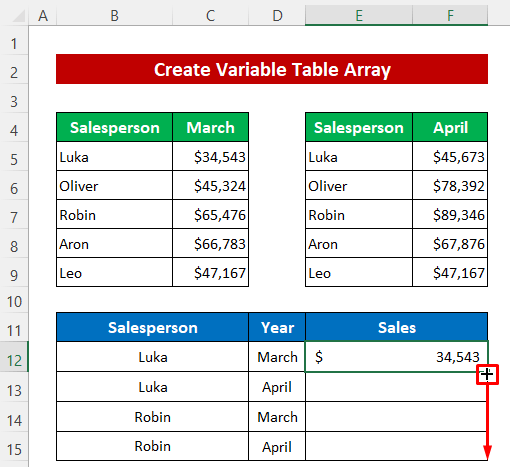
Fljótlega eftir það færðu úttakið eins og myndin hér að neðan.

Lesa meira: Hvernig á að nota VLOOKUP töflufylki byggt á frumugildi í Excel
Kostir & Gallar við að nota Table Array í VLOOKUP
- Þú getur kortlagt með einni töflu ef gögnin eru úr einstökum töflum sem eru tengdar og tengdar á milli þeirra.
- Áður en þú notar formúla, Að gefa nöfn fyrir töfluna getur gert setningafræðina litla.
- Fleiri töflufylki er hægt að nota fyrir VLOOKUP fallið.
- Ef töflurnar eru ekki tengdar þá þarf að nota töflufylkinguna í VLOOKUP.
Hlutur sem þarf að muna
- Það er gagnlegt að nota VLOOKUP Table Array ef töflurnar eru samtengdar hver annarri.
- Table Array verður að vera fleiri en 2 töflur.
Niðurstaða
Ég vona að verklagsreglurnar sem lýst er hér að ofan verði nógu góðar til aðbúa til töflufylki í Excel. Ekki hika við að spyrja hvaða spurninga sem er í athugasemdahlutanum og vinsamlegast gefðu mér álit.

